
Innehållsförteckning:
- Författare John Day [email protected].
- Public 2024-01-30 12:40.
- Senast ändrad 2025-01-23 15:10.


De som läste min tidigare instruerbara, kanske kommer ihåg att jag gjorde en yagi -antenn innan jag gjorde biquad -antenn och det lyckades inte. Eftersom jag inte jordade den yttre tråden på koaxialkabeln till bommen. Det kan vara problemet. De flesta signalerna runt mitt hem kan vara reflekterade signaler. Det måste vara anledningen till att denna antenn visar lägre hastighet än biquad -antenn. Jag gjorde just den här antennen för att visa dig hur man gör en grundläggande Yagi -antenn. Yagi -antenn är en kraftfull riktad antenn med hög förstärkning. De är populära för amatörradioer, TV -apparater och internetmodem. Det finns flera applikationer på internet som utvecklats för att designa yagi -antenner. Jag använder Yagi -kalkylatorn av John Drew aka Vk5dj
Tillbehör
- Aluminiumrör (fyrkantigt eller runt)
- Järn- eller aluminiumstång
- Rätt 50ohm koaxialkabel
- SMA hankontakt (Detta beror på typen av modemets antennkontakt
- Elektrisk kabelanslutning
- Lim
- Några grundläggande verktyg.
Steg 1: Kort video jag gjorde från denna byggnad
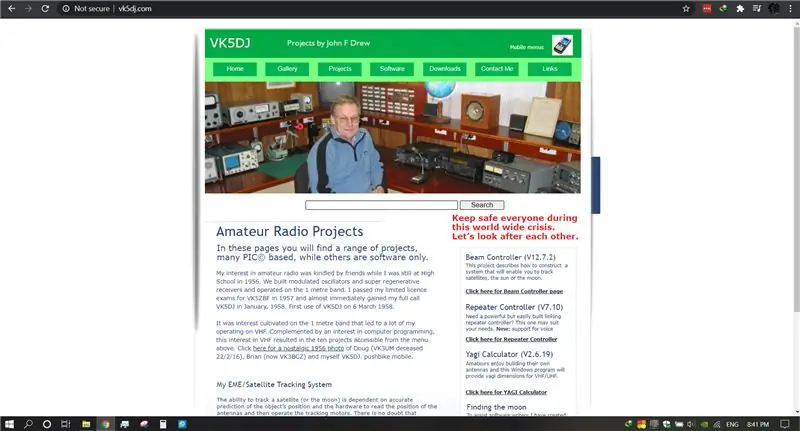

Här är en kort video jag gjort från denna antennbyggnad. Du kan titta på den om du vill.
Videolänk
Steg 2: Ladda ner och installera programvara
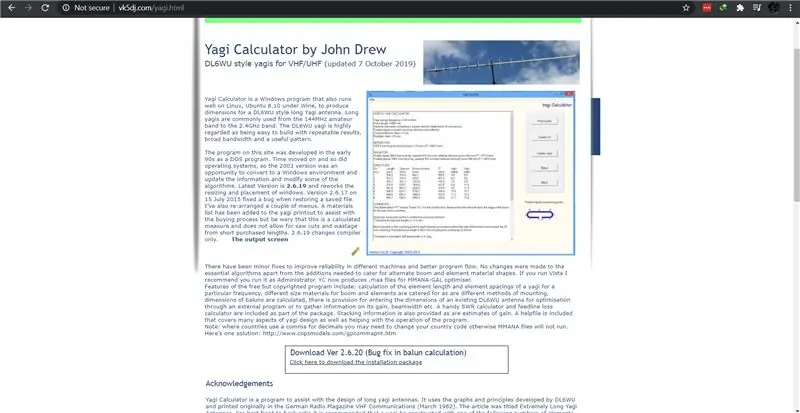
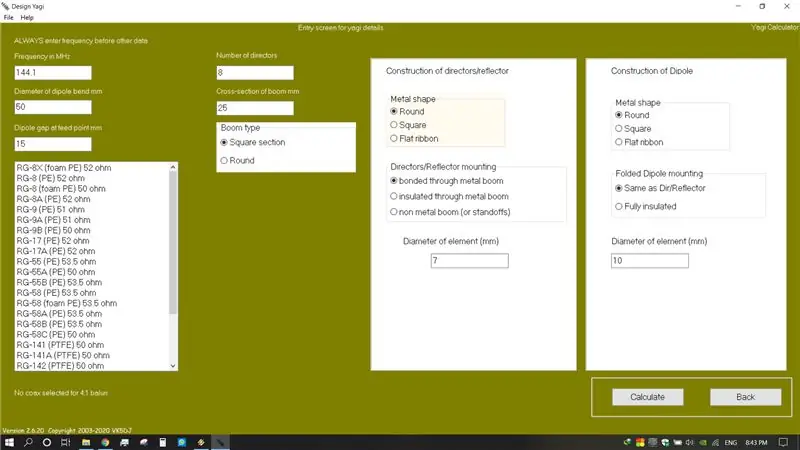
Du kan ladda ner programvaran från länken nedan.
Ladda ner härifrån
Installera och öppna programvaran
Steg 3: Programvaruhandbok
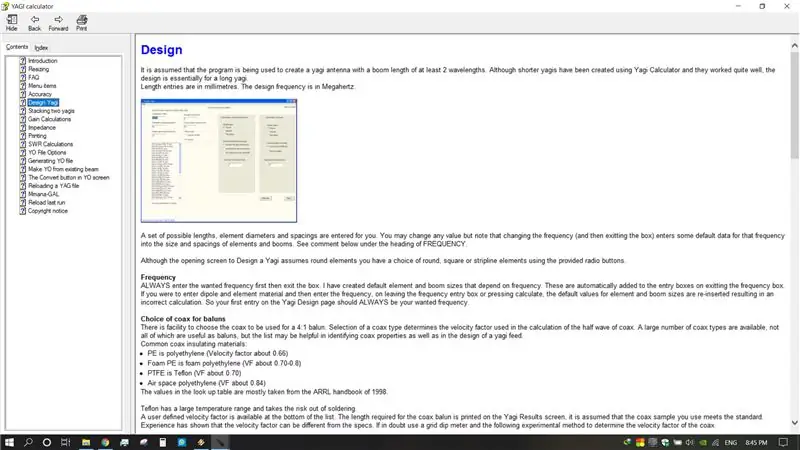
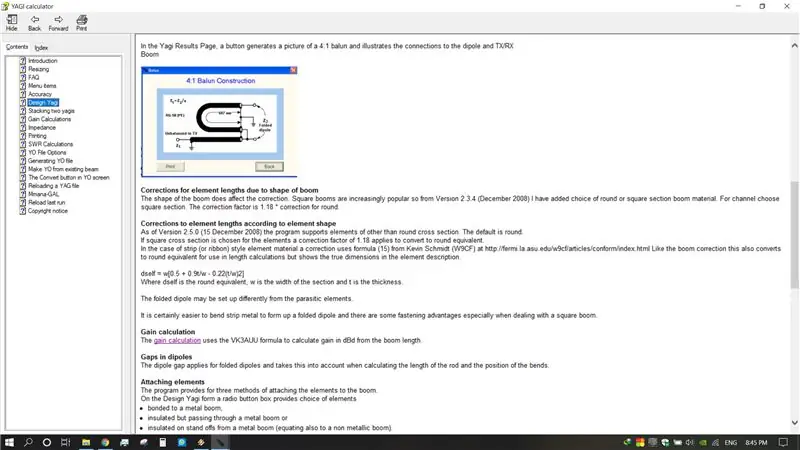
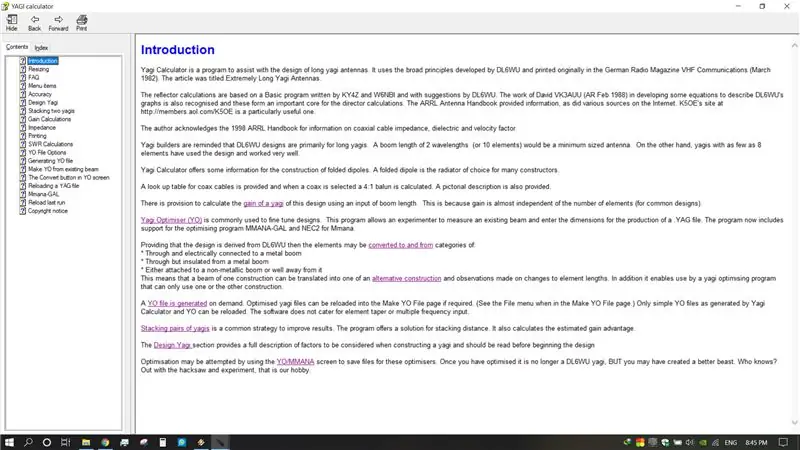
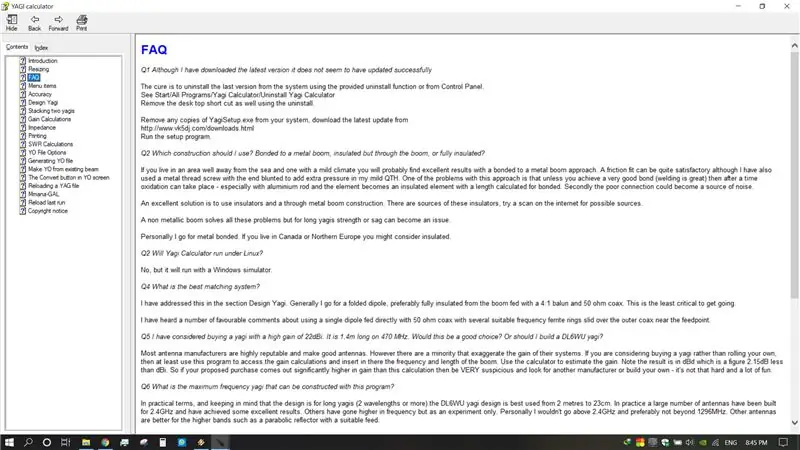
Du kan få en kort introduktion till programvaran och yagi -antennen härifrån. Klicka på hjälpmenyn och klicka på Manuell. Denna innehåller mycket information om design -yagi -antenner. Så var inte lat för att läsa det här avsnittet. Det hjälper också att förstå parametrar du behöver chnage i applikationen.
Steg 4: Ange värden
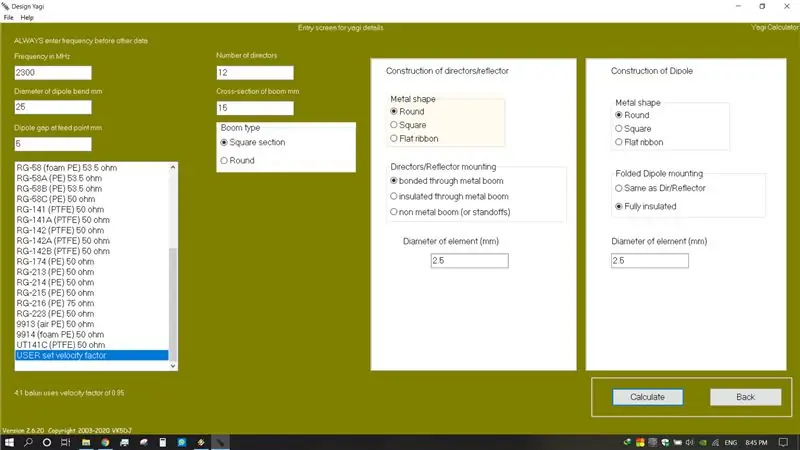
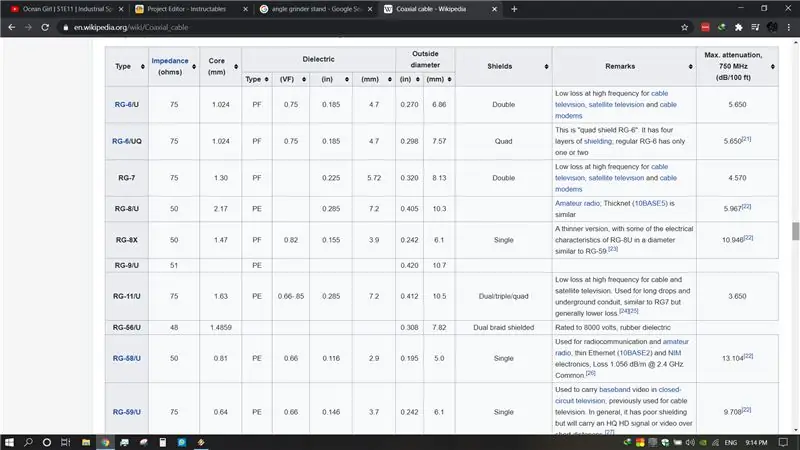
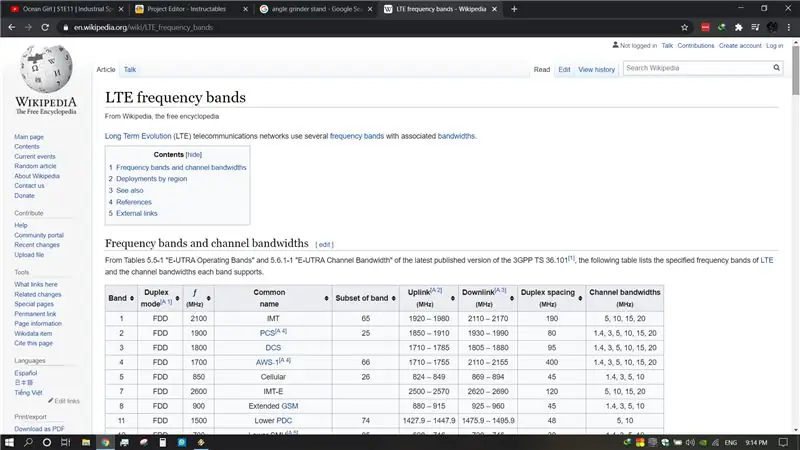
Gå till uppgiften och klicka på design Yagi. Du måste hitta den lägsta frekvensen för din ISP -sändning för att tillhandahålla internet till ditt modem. Du kan hitta upplänk- och nedlänkfrekvensen för specifik frekvens från wikipedia. Anledningen till att välja lägsta frekvens är att antennen blir större när frekvensen blir låg. Länken ges nedan. Du måste också hitta hastighetsfaktorn om din koaxialkabel inte visas i menyn. Om din kabel inte visas går du till följande wikipedia -sida och du kan hitta hastighetsfaktorn. Tryck bara på beräkna och gå tillbaka. Applikationen lägger automatiskt till några lämpliga värden. Du kan ändra hur många regissörer som ska inkluderas i din antenn. Fler regissörer betyder mer vinst och hög riktning. Men att lägga till fler regissörer kanske inte alltid hjälper dig. Så var försiktig. Du kan välja rund eller fyrkantig bom, Ange bredd på den valda bom. Jag hade bara en 2,5 mm stavar för alla element så jag skrev det värdet i regissör och dipolsektion. Lägg försiktigt till dessa värden och klicka på beräkna.
LTE -band
Hastighetsfaktor
Steg 5: Konstruktionsdetaljer
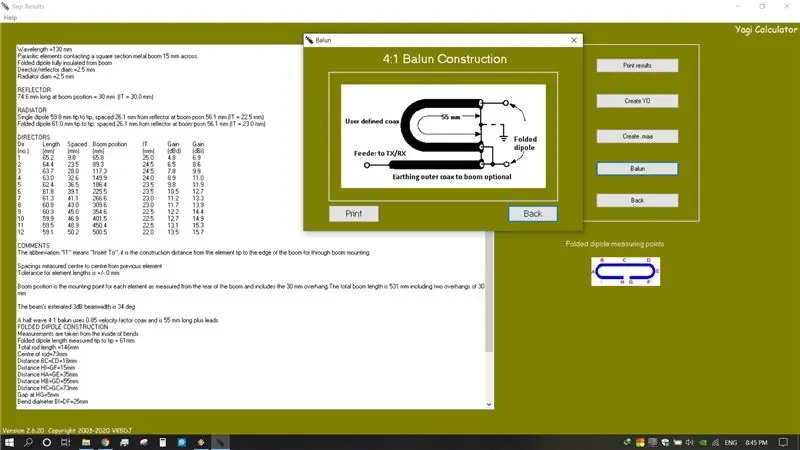
I detta fönster innehåller fullständiga detaljer om konstruktion. Alla elemetpositioner mäts från antennens baksida. För att få balun -konstruktion, klicka på balun -knappen till höger i fönstret. Försök att använda en riktig koaxial kabel som 50ohm. Eftersom de flesta signalförluster sker på grund av dålig kabel. Du kan behöva överväga polarisering. Det betyder hur du ska fixa antennen. Horisontellt eller vertikalt. Jag gallrar det beror på hur din isp överför signaler.
Steg 6: Konstruktion



Jag använde svetsstav för reglage, reflektor och driven element. Här kan du se några bilder jag tog under bygget. Jag tror att det inte finns så mycket att beskriva i ord än att titta på några bilder.
Steg 7: Hastighetstest
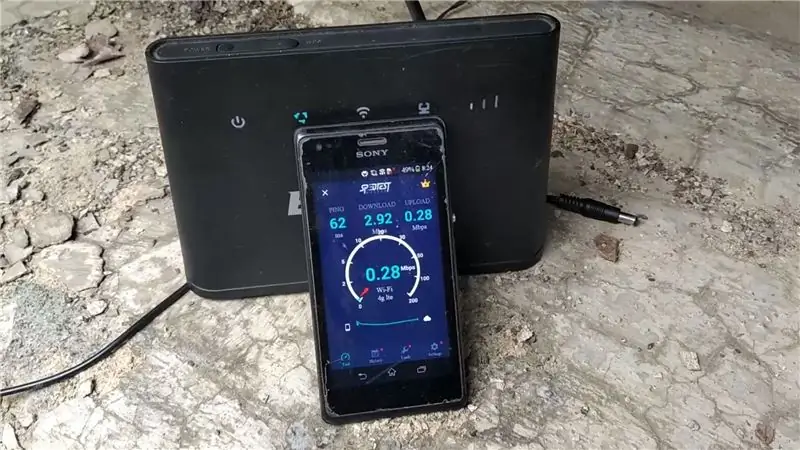
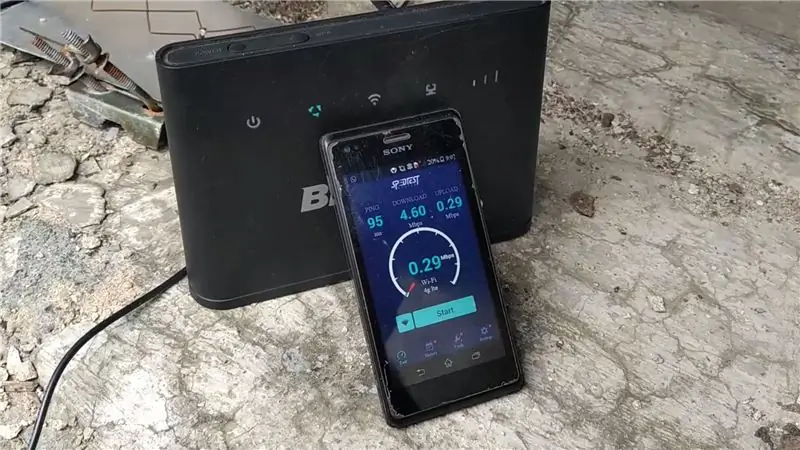
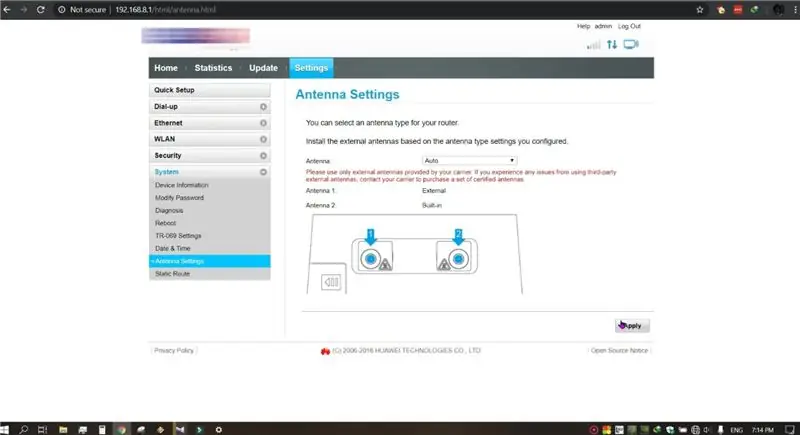
Jag vet att det inte är så mycket hastighet när man överväger biquad -antenn och jag förklarade den möjliga orsaken till det i inledningen. 1: a bilden innehåller med normal reflektor 2: a bilden innehåller hastighetstest som gjorts med en plåtreflektor. Du kan se att det är betydande skillnader. Du kan se full hastighetstest i min video. Jag vet inte varför denna antenn inte känner igen automatiskt av modemets firmware så jag var tvungen att manuellt välja Extern antenn från modeminställningen.
Steg 8: Avsluta

Hoppas ni gillade detta. Jag är ingen antennsexpert, bara en DIYer. Hör av dig till mig om du har några frågor. Om det finns några förslag, skriv gärna nedan. Glöm inte min video och prenumerera på min kanal också. Tack för att du läser.
Rekommenderad:
Hur man gör en tonkontroll LM358 för förstärkare 2.1: 7 steg (med bilder)

Hur man gör en tonkontroll LM358 för förstärkare 2.1: Så på min Youtube -kanal frågar många hur man kombinerar två förstärkare till en. Den första förstärkaren används för satellithögtalare och den andra förstärkaren används för subwooferhögtalare. Denna konfiguration av förstärkaren kan kallas Amp
Hur man gör en drönare med Arduino UNO - Gör en quadcopter med mikrokontroller: 8 steg (med bilder)

Hur man gör en drönare med Arduino UNO | Gör en Quadcopter Med Microcontroller: Introduktion Besök min Youtube -kanal En Drone är en mycket dyr gadget (produkt) att köpa. I det här inlägget ska jag diskutera, hur gör jag det billigt ?? Och hur kan du göra din egen så här till billigt pris … Tja i Indien alla material (motorer, ESC
Hur man gör säkerhetsbrytare för lås för K40 laserskärare: 4 steg (med bilder)

Hur man gör säkerhetsbrytare för lås för K40 laserskärare: VIKTIG REDIGERA! Anslut inte dina spärrar till maskinens elnät. Anslut istället till PG -stiften på PSU: n. Kommer att göra en fullständig uppdatering inom kort. -Tony 7/30-19Vad är en av de första råden på internet för när din helt nya, (ma
HUR MAN GÖR ARDUINO NANO/MINI - Hur man bränner bootloader: 5 steg

HUR MAN GÖR ARDUINO NANO/MINI | Hur man bränner bootloader: I denna instruktionsbok kommer jag att visa dig hur man gör en Arduino MINI från Scratch.Förfarandet som skrivs i denna instruktion kan användas för att göra alla arduino -brädor för dina anpassade projektkrav.Se videon för bättre förståelse
Hur man gör en morföräldrars kalender & Klippbok (även om du inte vet hur du ska klippbok): 8 steg (med bilder)

Hur man gör en morföräldrars kalender & Klippbok (även om du inte vet hur du ska klippbok): Detta är en mycket ekonomisk (och mycket uppskattad!) Semestergåva till morföräldrar. Jag gjorde 5 kalendrar i år för mindre än $ 7 styck. Material: 12 fina bilder på ditt barn, barn, syskonbarn, brorson, hundar, katter eller andra släktingar 12 olika bitar
